Cómo alternar el color de las filas en un informe en Access

Accede al diseño del informe
Desde la versión 2007 de Microsoft Access, se incluye, entre sus propiedades de los informe, una que, en concreto, permite alternar el color de los registros de un informe desde la ventana de diseño del propio objeto. De este modo, es posible lograr que las filas de un informe muestren un tono distinto, según sean pares o impares. Un modo muy sencillo para resaltar y diferenciar a simple vista el contenido de cada una de las filas.
Para lograrlo, abre primero la base de datos que contiene el informe cuyas filas deseas alternar de color. Seguidamente, pulsa con el botón derecho del ratón sobre el nombre de ese informe que vas a personalizar.
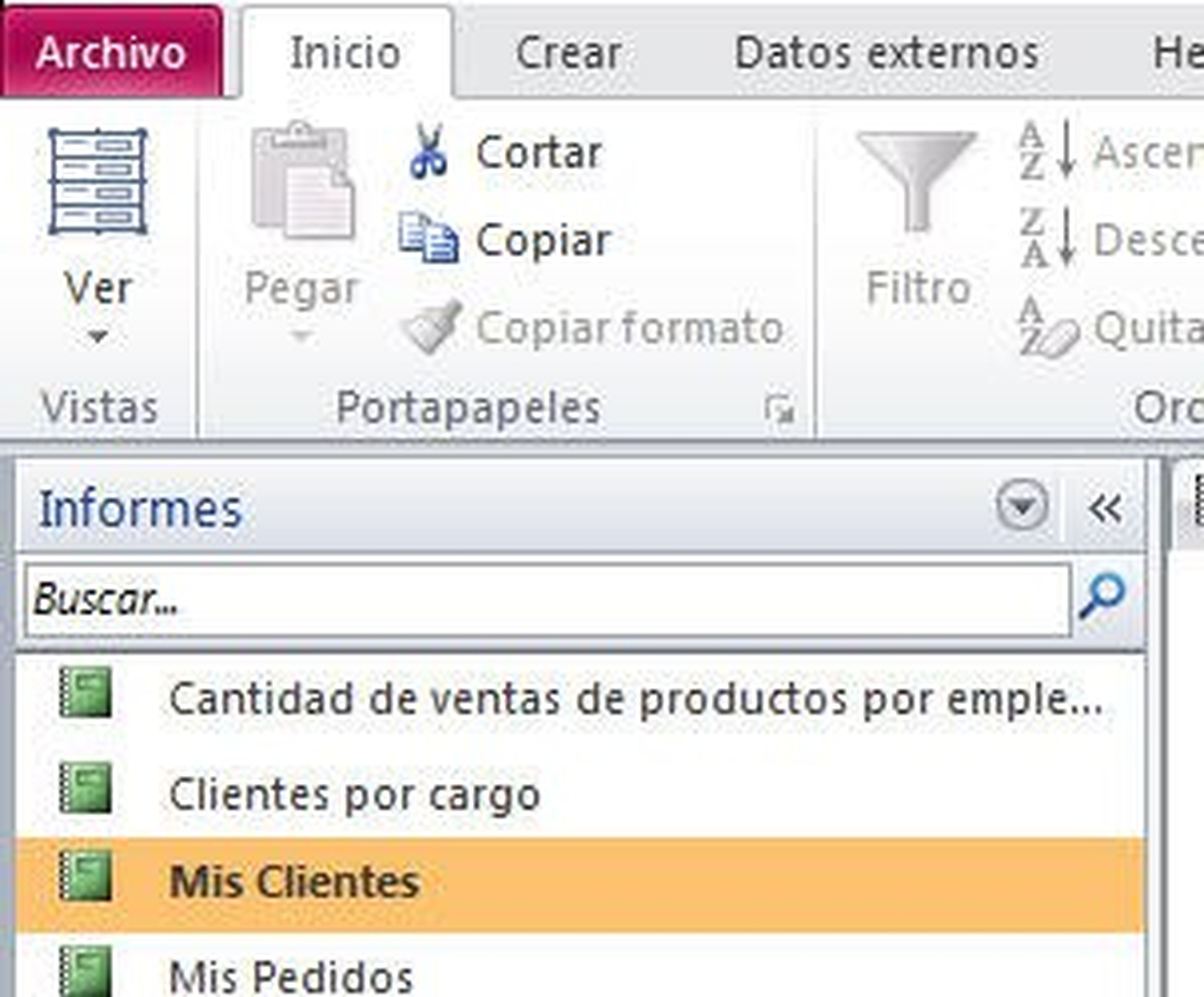
Obtendrás entonces un menú contextual en el que debes escoger la entrada Vista diseño, para así acceder a la ventana de diseño del informe en cuestión.
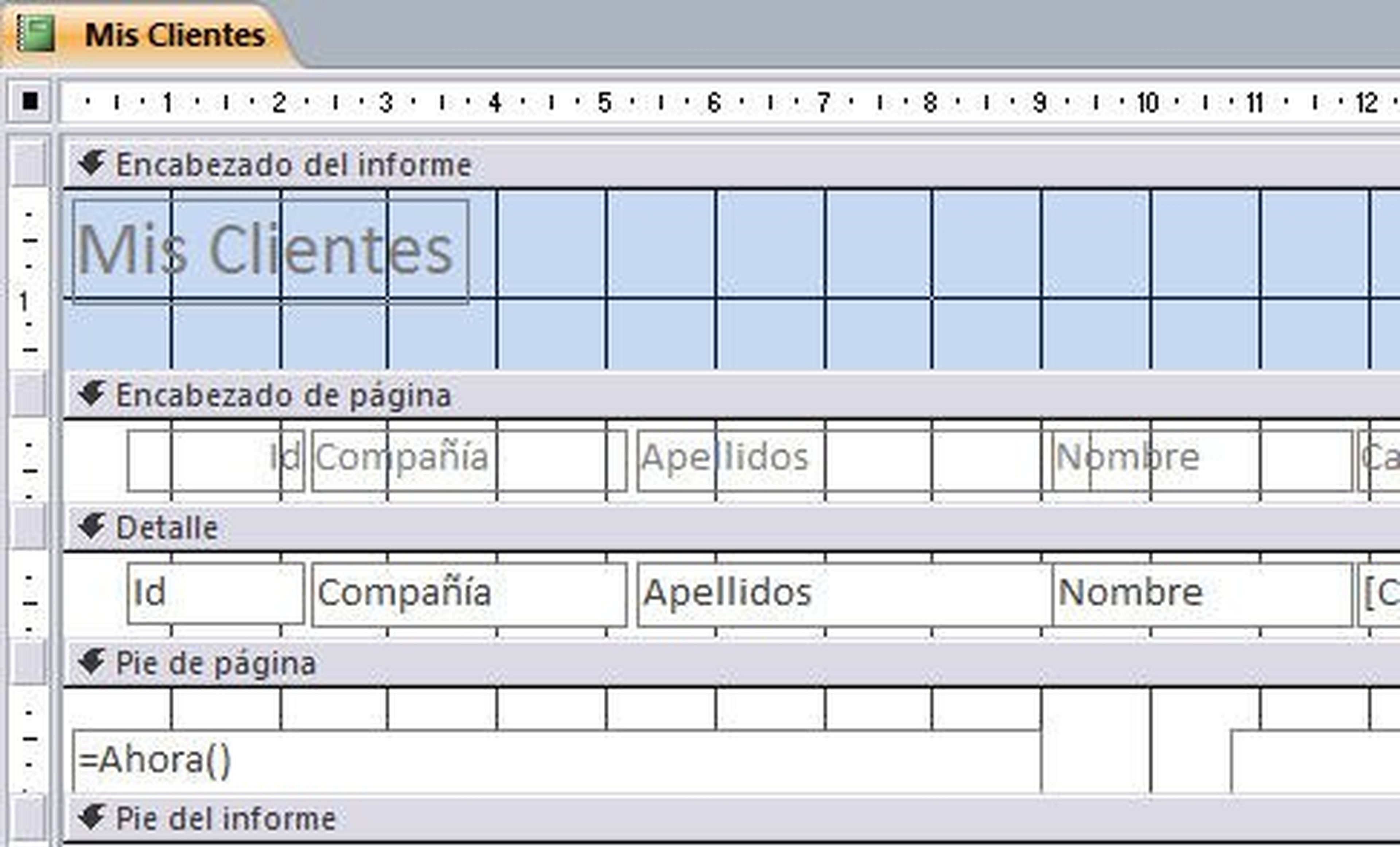
Establece el color de las filas
Haz ahora doble click sobre la barra gris horizontal que representa a la sección Detalle. En un instante se mostrará a la derecha la ventana de propiedades.

Desde ella, pincha primero en la ficha Formato y, seguidamente, sitúa el cursor en la propiedad Color de fondo. Continúa con un click en el botón que muestra tres pequeños puntos, y que encontrarás justo a la derecha de esa propiedad.
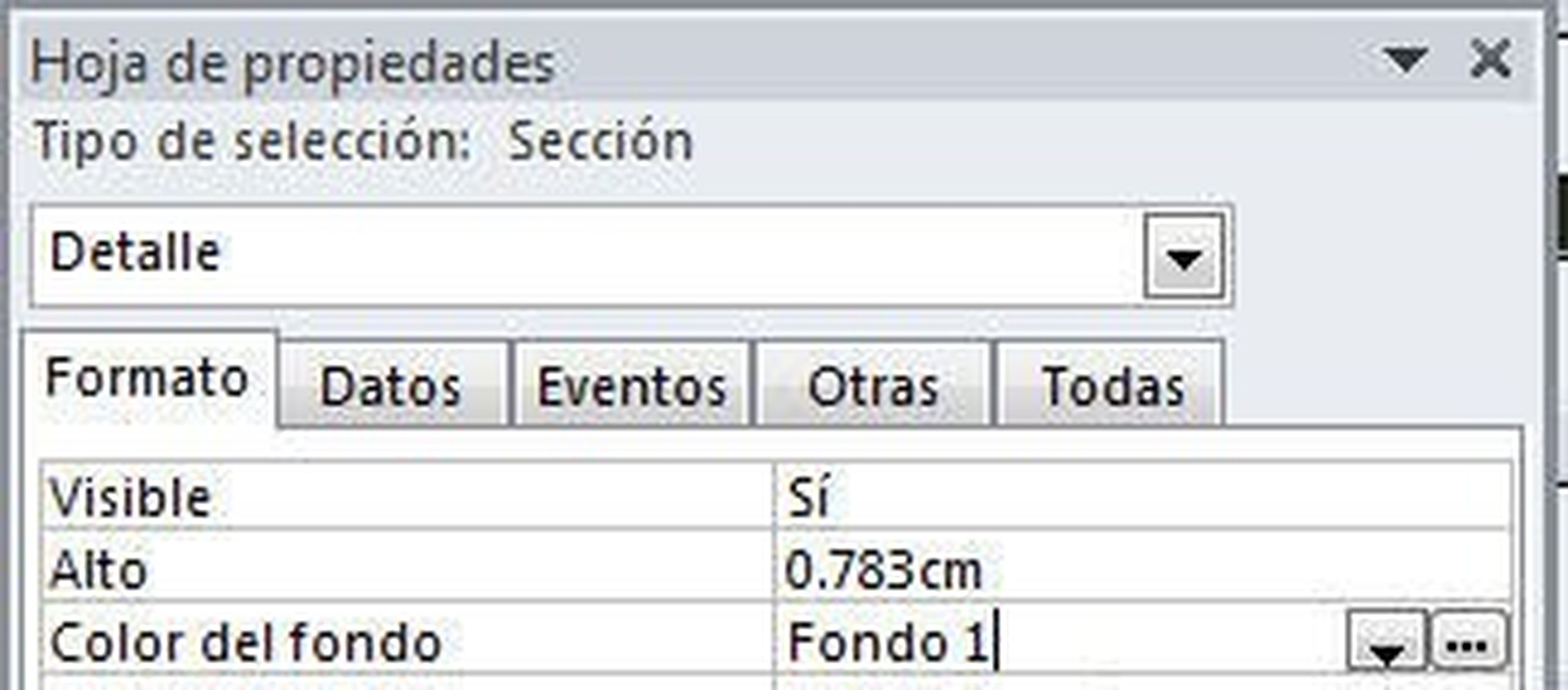
Podrás así escoger el color que aplicarás a la primera fila del informe, por ejemplo un tono verde.
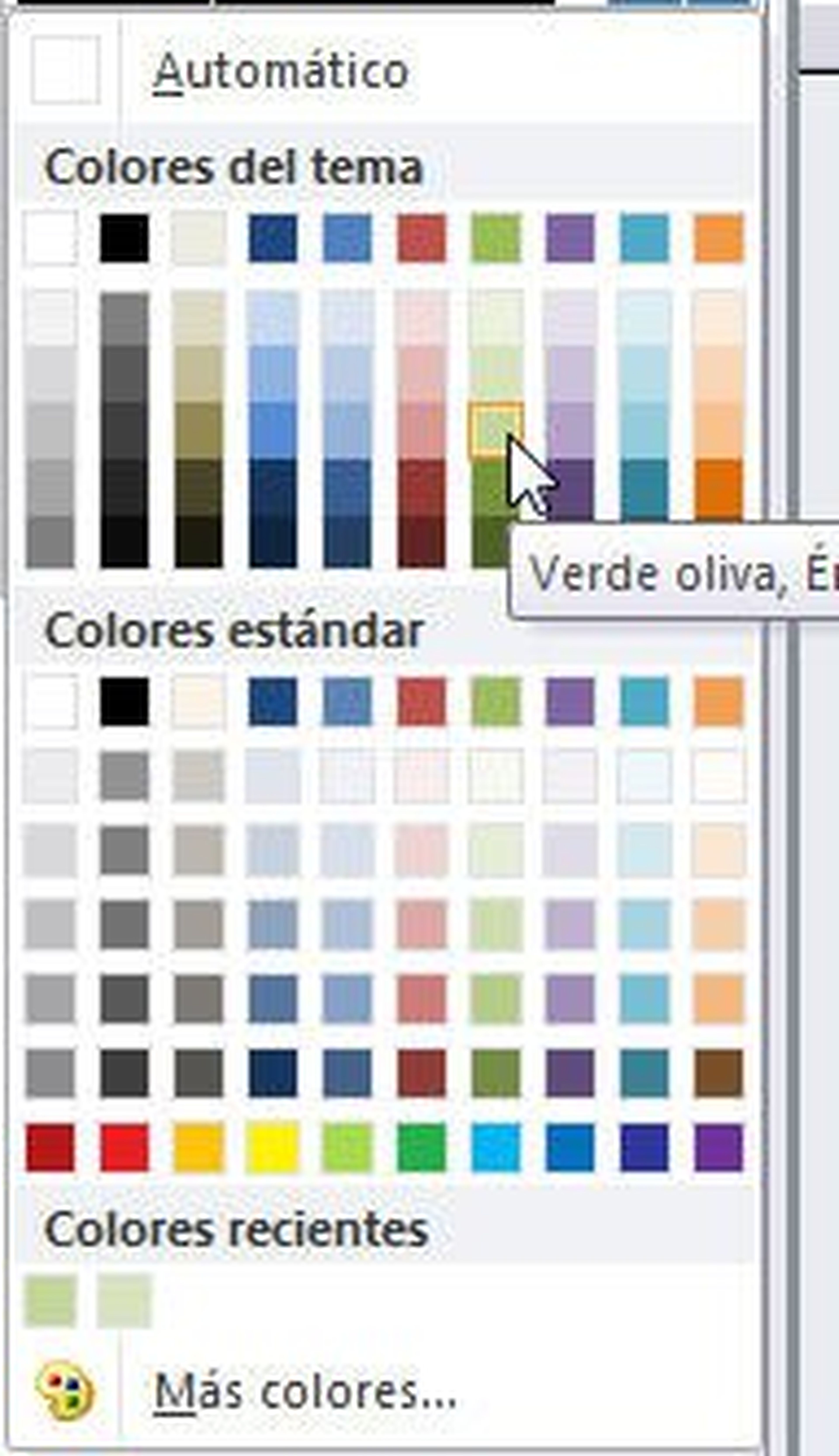
Nada más pinchar sobre el color en cuestión, esa tonalidad quedará fijada en la propiedad anterior, es decir, en la denominada como Color de fondo.
Desde la misma ventana de propiedades de antes, pincha ahora en la denominada como Color de fondo alternativo y repite lo que te hemos explicado antes, pero para escoger el color que destacará a las filas pares, por ejemplo un tono anaranjado. Igualmente se fijará el código del color establecido.
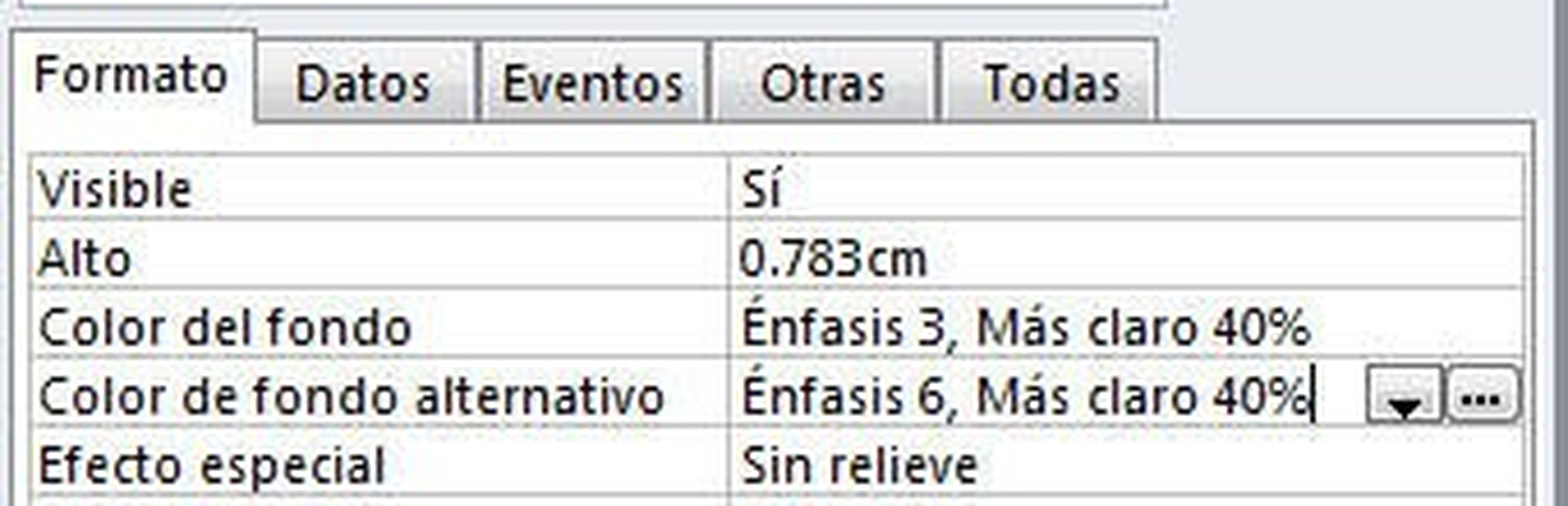
Accede a la vista informe para comprobar el resultado
Para comprobar el cambio, debes salir de la vista diseño. Así que pincha en la flecha del botón Ver y elige la entrada Vista informe.
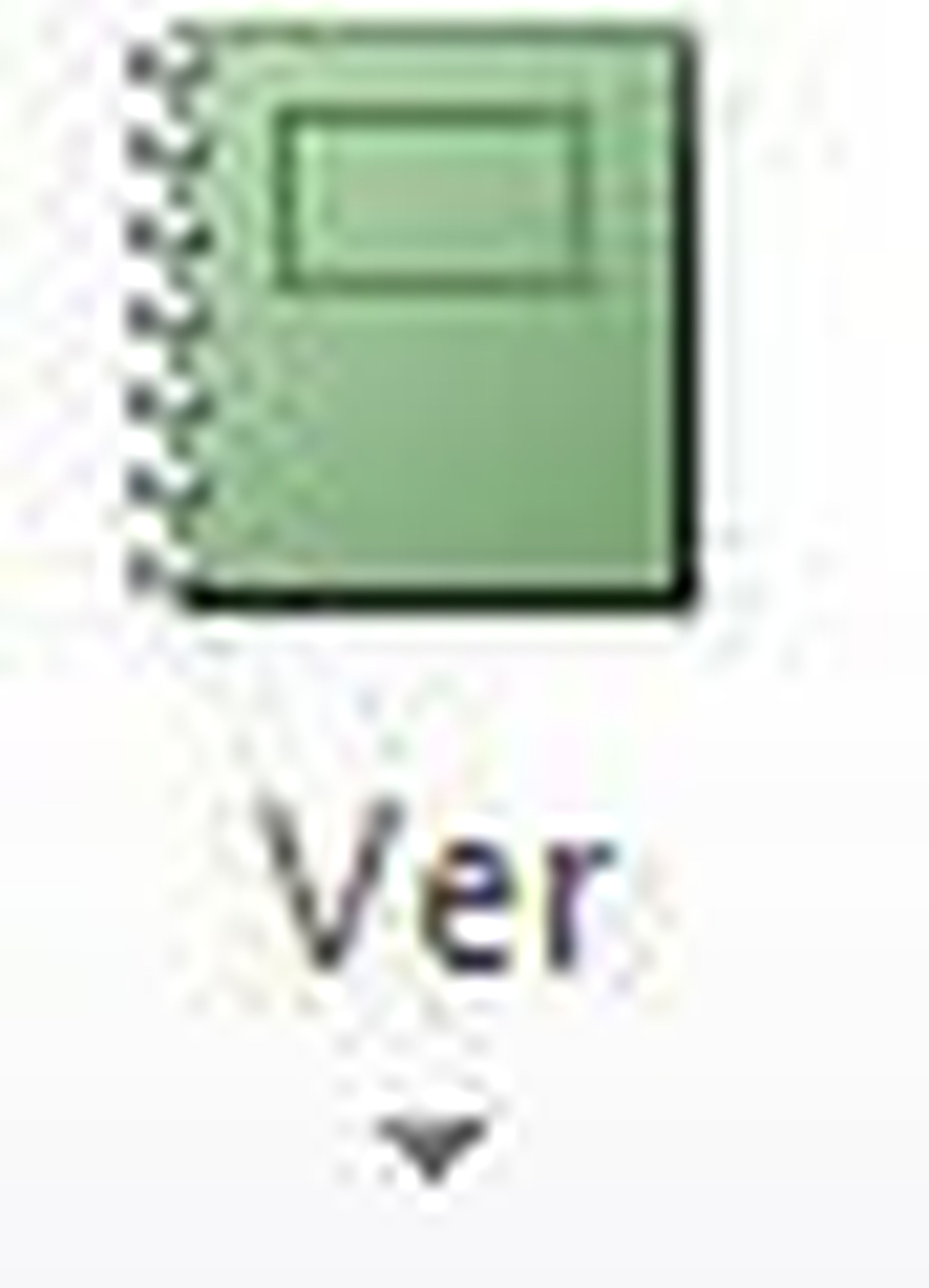
El nuevo formato de las filas pares e impares quedará a la vista. A medida que se vayan añadiendo más registros, el informe los irá mostrando en su color correspondiente.
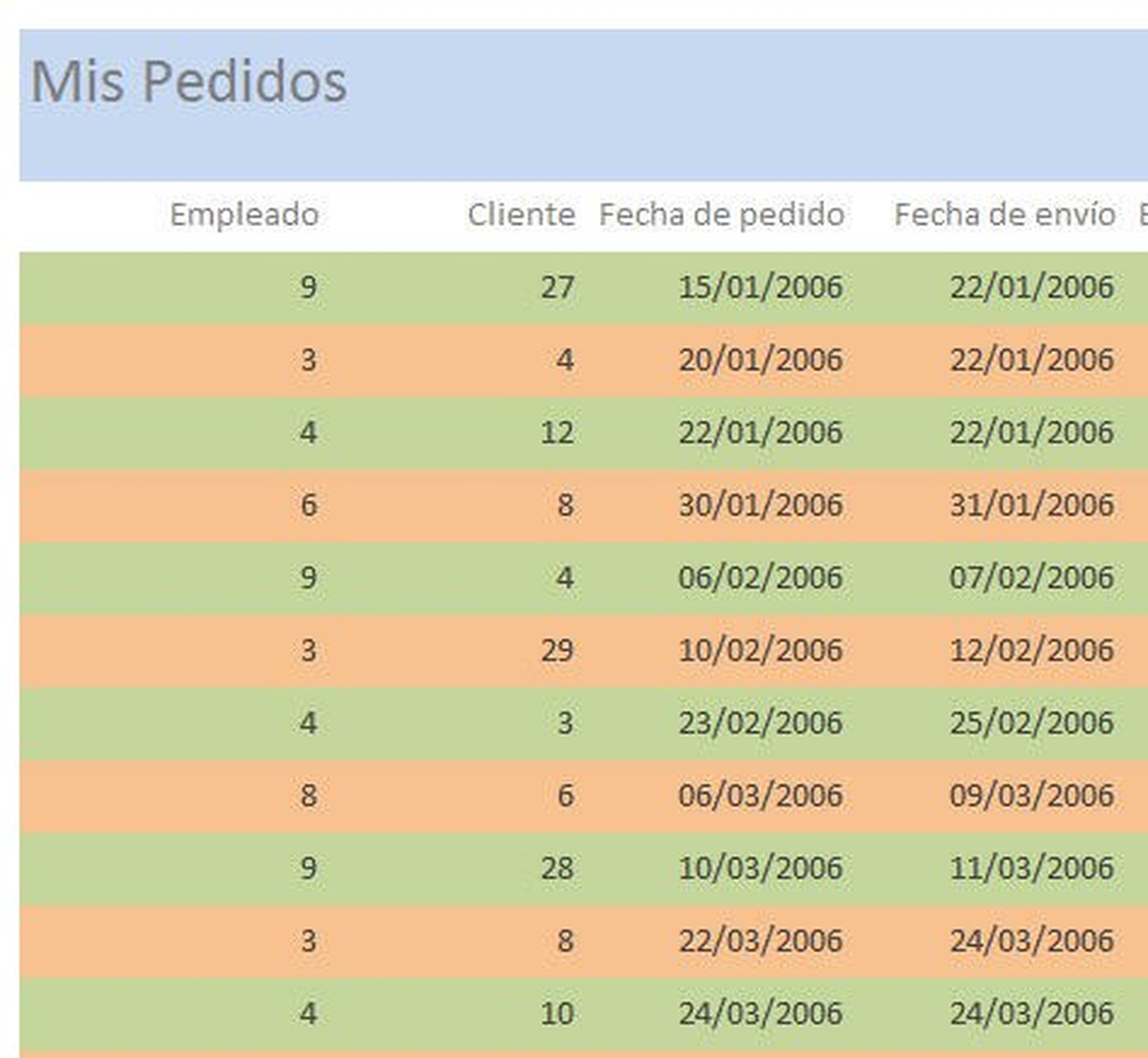
Descubre más sobre Fuencisla Mira, autor/a de este artículo.
Conoce cómo trabajamos en Computerhoy.
